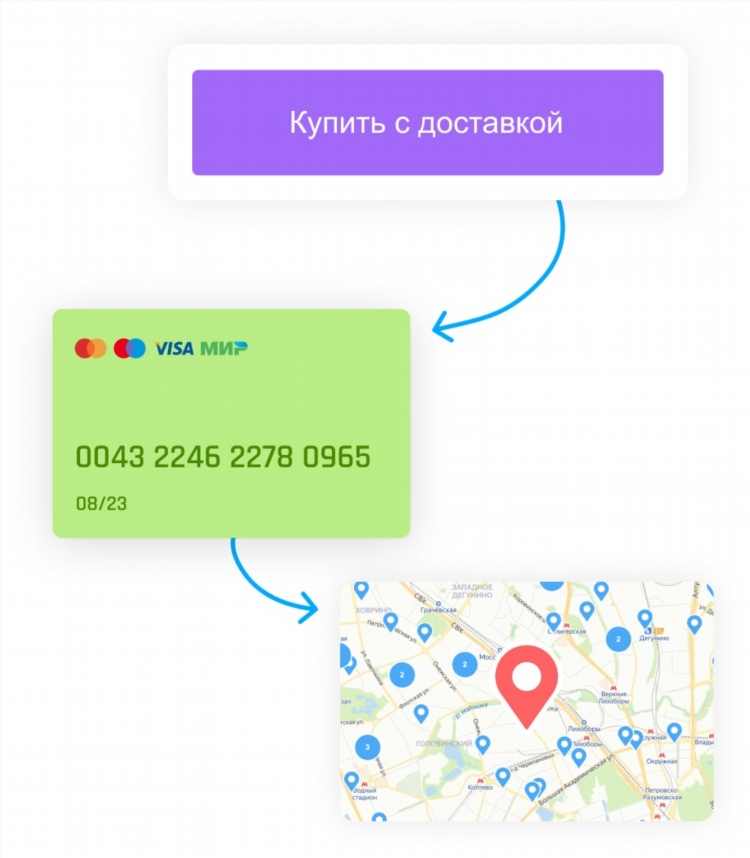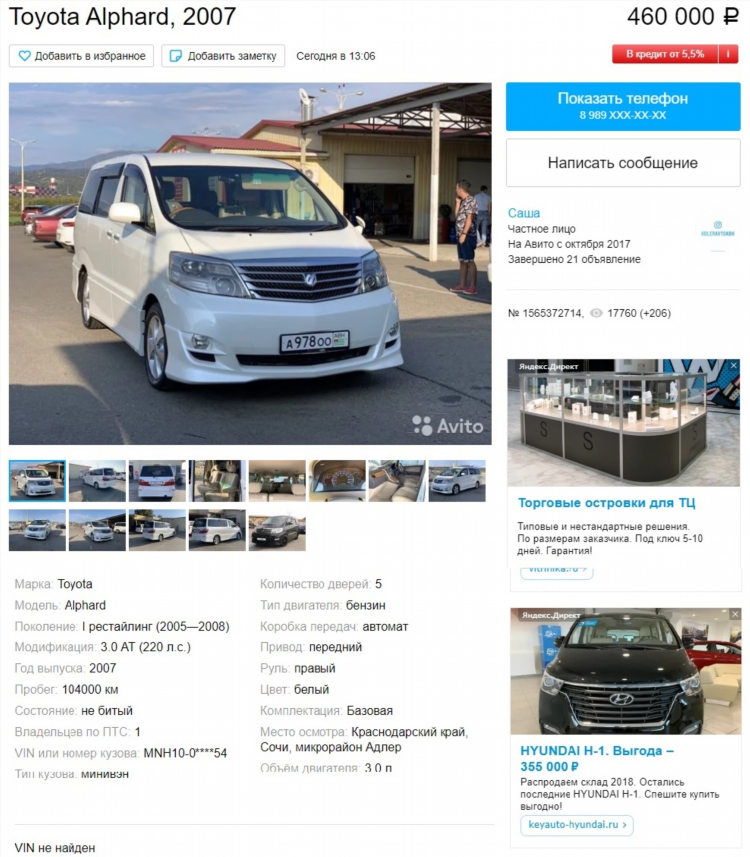Как сделать отрывные объявления в ворде

Как сделать отрывные объявления в Ворде
Создание отрывных объявлений в Microsoft Word — это стандартная офисная задача, не требующая специализированного программного обеспечения. Такие объявления обычно содержат основную информацию в верхней части листа и отрывные полоски с контактными данными в нижней части. Для корректного оформления необходимо правильно использовать инструменты разметки и форматирования.
Подготовка документа и выбор ориентации страницы
Перед началом работы важно задать правильные параметры страницы:
-
Открыть Microsoft Word.
-
Перейти во вкладку «Разметка страницы» или «Макет».
-
Установить ориентацию листа — «Книжная» или «Альбомная» в зависимости от желаемого макета объявления.
-
Настроить поля, рекомендуемое значение — по 1,5–2 см со всех сторон.
Это обеспечит удобство при последующей печати и разрезании листа.
Основная часть объявления
В верхней части листа размещается информация о предлагаемых услугах или товаре. Оформление включает следующие элементы:
-
Заголовок (например, «Услуги репетитора», «Продажа мебели»).
-
Краткое описание предложения.
-
Условия и стоимость (если применимо).
-
Способы связи, кроме отрывных контактов (например, QR-код, ссылка).
Рекомендуется использовать выравнивание по центру и шрифт не менее 14 кегля для удобства чтения.
Как сделать отрывные объявления в Ворде: оформление нижней части
Для создания отрывных полосок с контактной информацией используется таблица или ручное разбиение с помощью текста и направляющих:
Способ 1: использование таблицы
-
Перейти во вкладку «Вставка» → «Таблица».
-
Создать таблицу с 1 строкой и 8–10 столбцами.
-
В каждую ячейку внести одинаковую контактную информацию (например, номер телефона).
-
Установить размеры ячеек вручную: высота — около 3 см, ширина — равномерно по ширине листа.
-
Выровнять текст по центру и повернуть его на 90 градусов для вертикальной ориентации.
-
Удалить границы таблицы, если требуется оформить без рамок.
Способ 2: использование колонок и направляющих
-
Разделить нижнюю часть листа на 8–10 равных колонок с помощью направляющих (вкладка «Вид» → «Линейка»).
-
Вставить текст вручную в каждую зону, скопировав его нужное количество раз.
-
При необходимости использовать текстовое поле для удобства редактирования и поворота текста.
-
Установить пунктирные линии с помощью «Фигур» для обозначения мест разреза.
Печать и подготовка к распространению
Перед печатью рекомендуется проверить следующие параметры:
-
Все элементы находятся в пределах области печати.
-
Размер шрифта не менее 10 кегля на отрывных полосках.
-
Информация не выходит за границы ячеек или направляющих.
При печати использовать стандартную плотность бумаги и функцию «Печать без полей», если доступно. После распечатки необходимо разрезать нижнюю часть листа по вертикали до начала основного текста.
Советы по содержанию отрывных полосок
Для повышения эффективности рекомендуется:
-
Указывать только один контактный способ (например, номер телефона).
-
Использовать короткий и запоминающийся текст.
-
Убедиться в читаемости при повороте текста на 90 градусов.
-
Печатать на белой бумаге без фона, чтобы обеспечить контраст.
FAQ
Сколько полосок оптимально размещать на одном листе?
Обычно размещают от 8 до 12 отрывных полосок, в зависимости от ширины бумаги и размера шрифта.Можно ли использовать изображения в объявлении?
Допускается вставка изображений в верхнюю часть объявления, но они не должны перекрывать текст или влиять на форматирование нижней зоны.Как повернуть текст в таблице на 90 градусов?
Выделить ячейку таблицы, нажать правой кнопкой мыши → «Направление текста» → выбрать нужную ориентацию.Можно ли использовать шаблоны для отрывных объявлений?
Да, Microsoft Word поддерживает создание и сохранение шаблонов, что упрощает повторное использование формата.Как установить одинаковую ширину столбцов в таблице?
Выделить всю таблицу, перейти в «Макет» → задать точную ширину для каждого столбца вручную или воспользоваться функцией «Распределить столбцы».
Доска объявлений город бердянск
Красота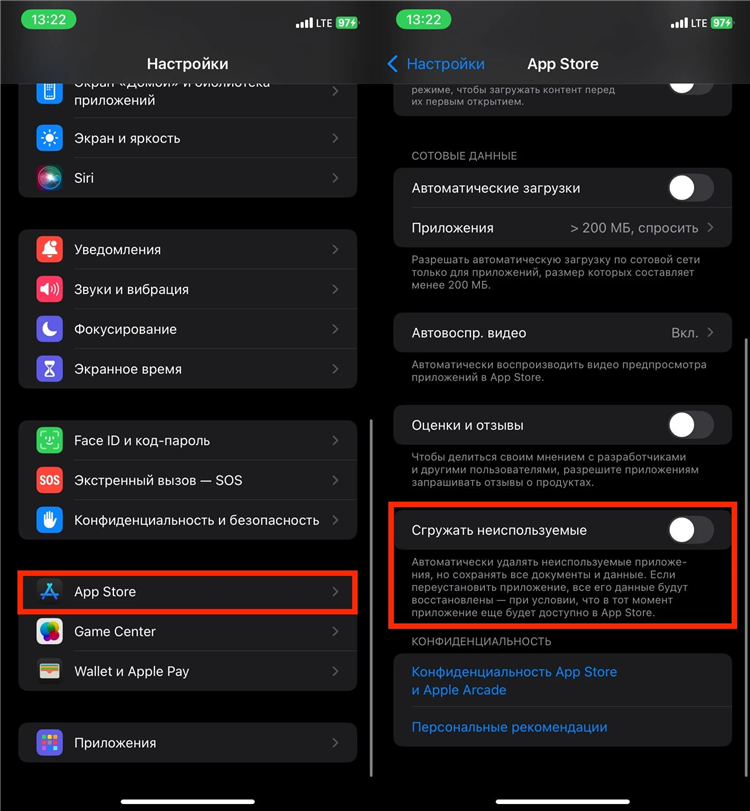
Повесить доску объявлений
Собаки